网络唤醒全攻略(Wake On LAN)远程开机
网络唤醒全攻略(Wake On LAN)远程开机
家里组了台服务器存放资料,或者作为开发服务器,远程登陆成为刚性需求,由于机器需要的时候才用到,所以如果经常开机的话很费电,按需开机是最佳办法;网上教程很多,但是比较杂乱,表达累赘;还是自己总结一篇简单好用的;
前提条件
- 主板支持,现在的主板基本都支持,所以基本不用担心,很旧的主板好像是2000年左右的,还是需要插网卡(PCI2.1标准)需要3针WOL线连接主板;
- 关机时候为主板通电(600mA以上电流),把电源切断是不行的,网卡带电才可以;
- 非正常关机可能会唤醒失败,所以里如果断电导致关机的话可能需要手工开启机器;
- 被唤醒的电脑必须连接网络,或者路由器,并且有一台手机或者电脑可以发送唤醒包;
实现步骤
首先现在唤醒客户端
- PC端可以使用(Aquila Technolgy)
https://wol.aquilatech.com/ - 安卓端(极致工具箱-网络唤醒
http://sj.qq.com/myapp/detail.htm?apkName=com.easyapps.txtoolboxhttps://play.google.com/store/apps/details?id=com.easyapps.txtoolbox - 苹果(RemoteBoot WOL)
https://itunes.apple.com/CN/app/id310369182?mt=8
客户端参数设置
以安卓为例子,极致工具箱安装好后打开网络唤醒,按+添加参数;
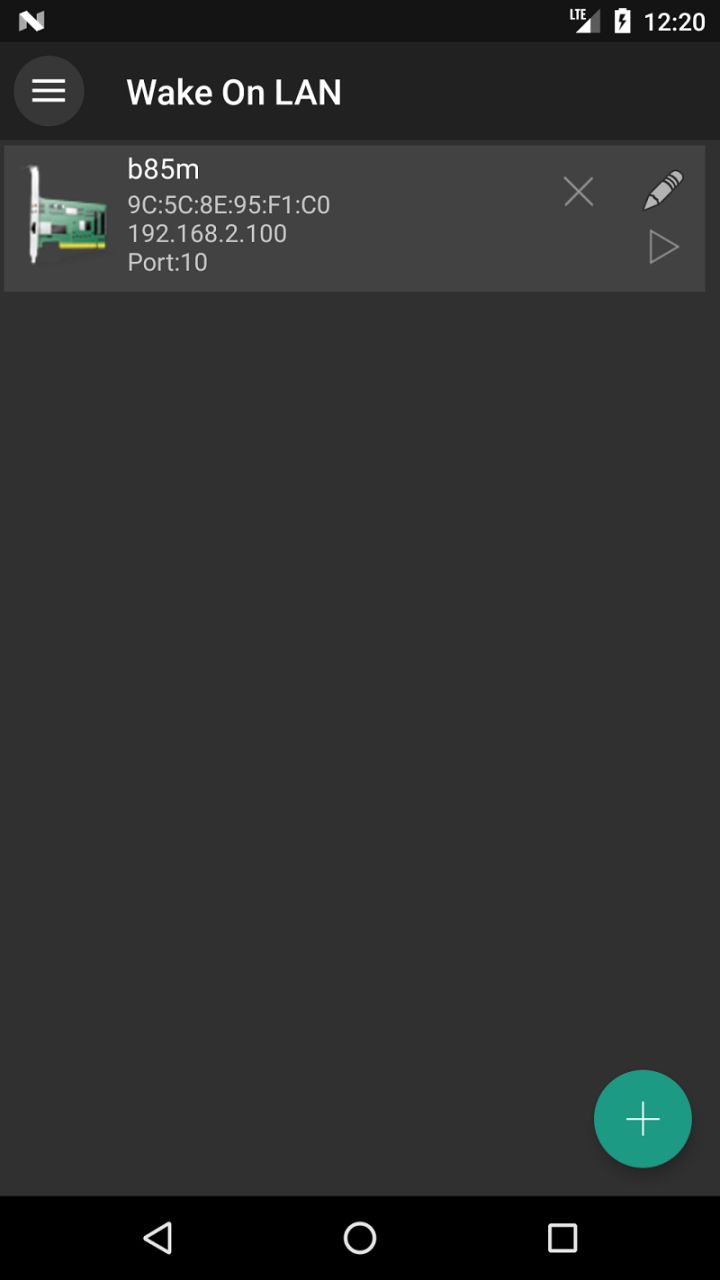
- Name:填写一个别名就可以,例如:HomePC
- Mac Address:填写电脑网卡MAC地址(注意是主板上有线网卡),这个要填写正确,如何获得? 进入命令行运行:ipconfig /all,然后查看对应的物理地址即可,共6组2字节十六进制字符;

- Broadcast IP/Hostname/FQDN
- Broadcast IP/Hostname 是电脑所在的局域网的广播地址:如果你的电脑分配到192.168.1.100则填写192.168.1.255,将唤醒包广播到1网段下面所有电脑,Hostname:则是你电脑的主机名.
- FQDN:是广域网唤醒,例如你的手机在公网(4g上网),不在局域网,则需要填写路由器的DDNS域名,如:http://homepc.router.net
- Port 端口默认是9,这里默认就可以

被唤醒电脑设置
- BIOS打开唤醒设置
在BIOS电源相关选项寻找Resume By LAN,Enable Wake ON LAN 类似选项开启 - 网卡设置
知道对应的网卡,打开可唤醒选项:
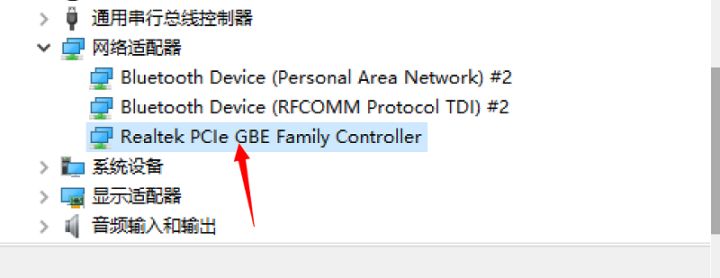

防火墙设置
- 添加入站规则,允许端口9通过:
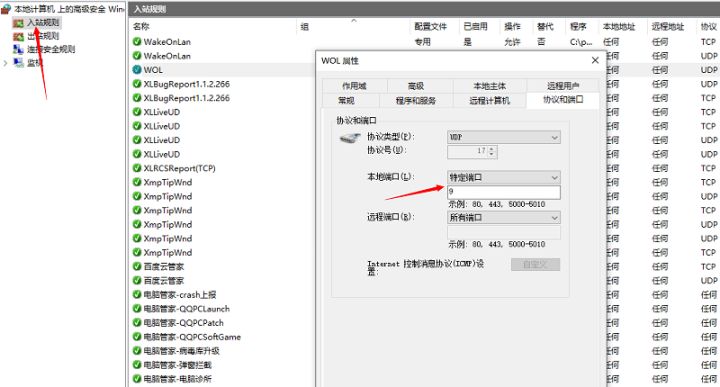
作用域选“公用”
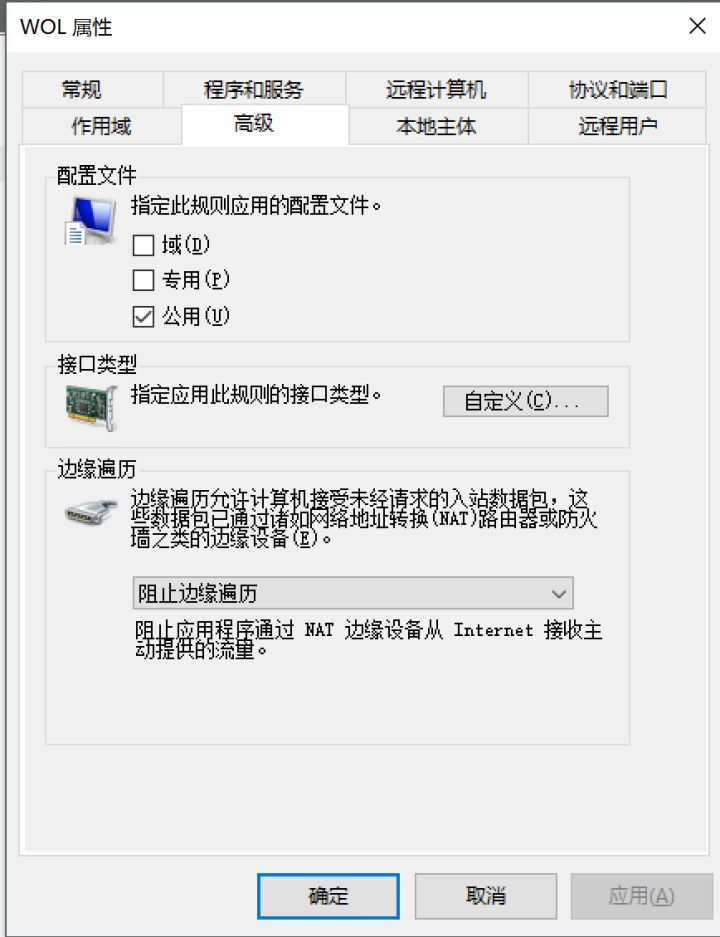
IP地址选所有

路由器设置
- 静态IP(局域网唤醒)
建议设置静态的IP地址,那内网的话你要唤醒的电脑就固定IP了,否则的话每次都不一样,以我的华硕AC68U路由器为例:
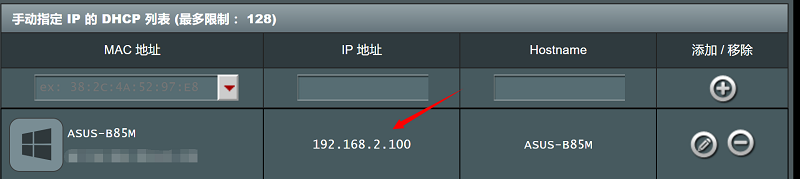
- 外围端口映射(广域网唤醒,如果你没有广域网唤醒需求可以跳过)
端口映射的意思是在公网的时候将数据包通过域名(路由器通过DDNS和域名绑定)发送到路由器IP,路由器会将相应的包转发到指定IP的电脑上。
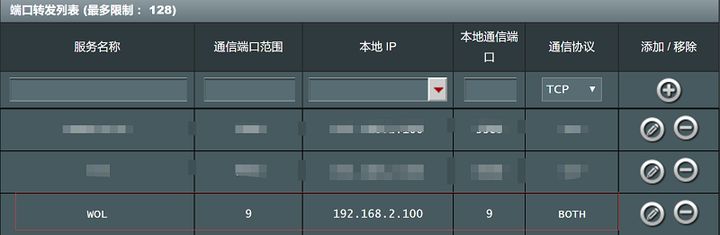
- ARP绑定(广域网唤醒,如果你没有广域网唤醒需求可以跳过)
假如你的路由有ARP绑定功能,直接设置就可以了,
我的路由器没有ARP绑定,是可以刷梅林固件,支持开机脚本配置,所以设置脚本就可以了:新建一个脚本arp_b85m.sh,名字自己定义,放入命令:
arp -s 192.168.2.200 XX:XX:XX:XX:XX:XX
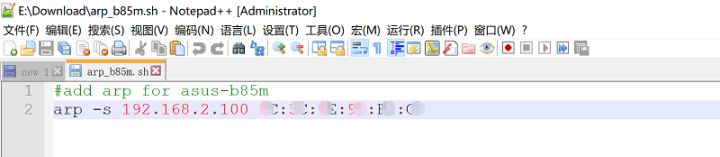

唤醒测试
现在要被唤醒的PC上安装Aquila Technolgy WOL
https://wol.aquilatech.com/
打开封包监控诊断:

- 局域网唤醒
确保同一局域网并且能互通(WiFi或者有线网络)
然后唤醒 - 广域网唤醒
断开WiFi,连接数据网络
然后唤醒
如图能看到数据包的表示唤醒包能发到网卡 - 最后
正常关掉电脑,进行唤醒测试,一般情况下都能成功
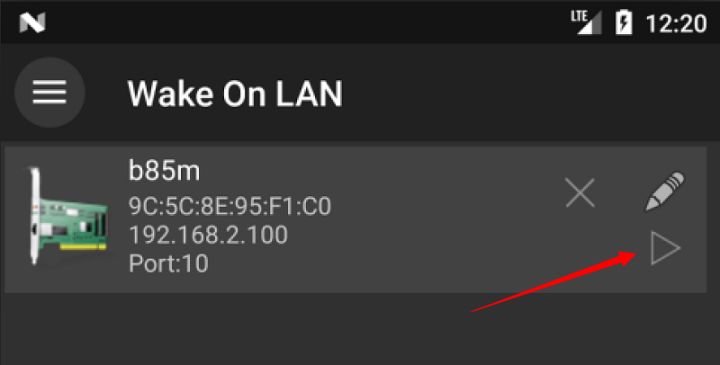
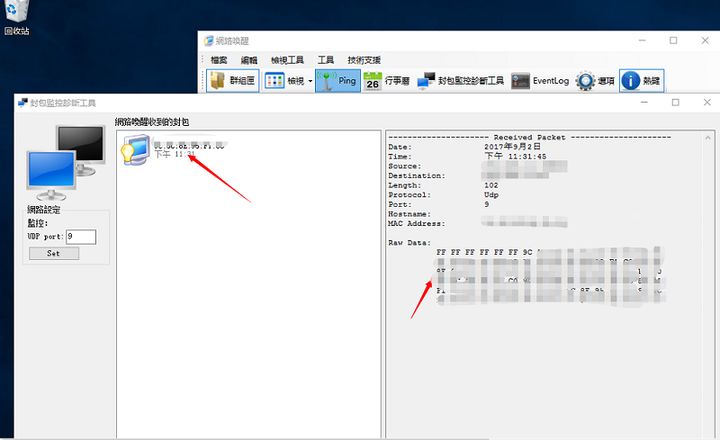
详细原理
另外一篇关于原理的详细论述,可以移步这里
网络唤醒原理浅析(Wake On LAN)
总结
网络唤醒的关键之处
- 硬件支持并打开相应的设置
- 网卡设置可接受唤醒数据包
- MAC地址和静态IP
- 如果广域网的端口转发和ARP绑定很重要
记得关注、点赞、收藏一键三连,谢谢各位老铁~
也欢迎支持一下我这款工具箱,https://tinyx.cc
| 联系我们,咨询报价 ——(点击,查看联系方式)|
相关文章

